Не удается запустить Windows из-за испорченного или отсутствующего файла \Windows\System32\config\system
Первое, что необходимо будет попробовать сделать в независимости от версии операционной системы – это перезагрузить компьютер, и в момент загрузки нажимать клавишу «F8» (именно нажимать, а не зажимать) до момента появления «Меню дополнительных вариантов загрузки Windows».
В открывшемся меню, используя клавиши вниз/вверх, пролистать имеющиеся параметры до строки «Загрузка последней удачной конфигурации (с работоспособными параметрами)» и нажать на клавишу «Enter».
Суть данных действий максимально проста – это предоставить операционной системы самостоятельно заменить проблемные файлы с помощью сохранённой удачной конфигурации предыдущих стартов.
Если это не помогло, то следует перейти к более сложным манипуляциям.
Стоит отметить, что существует несколько разновидностей рассматриваемой ошибки, а именно:
- \Windows\System32\config\software
- \Windows\System32\config\sam
- \Windows\System32\config\security
- \Windows\System32\config\default
Несмотря на различие проблемных файлов, на которые ссылается ошибка, их объединяет одни и те же причины, которые некоторым могут показаться банальными:
- Качество работы жёсткого диска/твердотельного накопителя оставляет желать лучшего, и в принципе возможность его дальнейшей работы вызывает сомнение.
- Это не шутка. Вторая причина – это некорректное отключение компьютера. Например, до сих пор некоторые пользователи «страдают» тем, что не дожидаются штатного завершения работы компьютера (что иногда занимается от 3 до 5 минут), а отключает его принудительно.
Следовательно, принимая во внимание вышеописанные нюансы, вывод о применяемом способе исправления напрашивается сам собой – это каким-либо образом заменить повреждённый файл на рабочий. А сделать это можно следующим образом:. А сделать это можно следующим образом:
А сделать это можно следующим образом:
- Вариант, если в наличии имеется загрузочный носитель со средствами восстановления системы, например, какой-либо «LiveCD» (вариантов много):
- Загрузитесь с носителя, используя «BootMenu» или выставление приоритетов в BIOS;
- Любом доступным образом откройте папку, которая соответствует сопроводительному тексту рассматриваемой ошибки – «c:\windows\system32\config\»;
- Найдите файл, на который ссылается система, например, «software» или «system» и добавьте к его наименованию «.old»;
- Используя файловый менеджер или проводник откройте папку «c:\windows\repair» и скопируйте из неё неповреждённый файл в папку «c:\windows\system32\config\».
- Если под рукой нет загрузочного носителя, то можно воспользоваться консолью командной строки:
- По аналогии с вышеописанным зайдите в «Меню дополнительных вариантов загрузки Windows» и выберите «Безопасный режим с поддержкой командной строки»;
- После загрузки рабочего стола откройте «Командную строку» с правами администратора;
- Для определения системного раздела диска можно использовать команду «wmic logicaldisk get description,name»;
-
После определения системного раздела, а, следовательно, и присвоенную ему букву последовательно выполните 3 команды:
- «copy c:\windows\system32\config\system c:\windows\system32\config\system.bak» – создаёт резервную копию файлов
- «del c:\windows\system32\config\system» – удаляет «испорченный » файл;
- «copy c:\windows\repair\system c:\windows\system32\config\system» – восстанавливает актуальный и не повреждённый файл.
Перезагрузите компьютер и проверьте его работоспособность.
Восстановление файла hal.dll в Windows 7
Теперь рассмотрим восстановление hal.dll для Windows 7. Стоит отметить, что в случае с Windows 7 исчезновение файла hal.dll
случается нечасто. Начните запуск системы с загрузочного диска с OC Windows 7. В диалоговом окне «установка Windows» выберите пункт «восстановление системы». Запустится поиск установленных на жестком диске операционных систем. После завершения появится окошко. В этом окошке нужно отметить Windows 7. Затем требуется нажать «далее». Появится окно «параметры восстановления системы» в этом окне нужно выбрать «восстановление запуска». Запустится диагностика, в процессе которой операционная система будет просканирована, а недостающие файлы будут перезаписаны. Нажмите «Готово». Компьютер перезагрузится. Проблема решена.
Как вы видите, ничего страшного в этой проблеме нет, и она очень легко решаема. Причем полностью вся информация на жестком диске сохранена. Чтобы обезопасить себя от потери системных файлов, нужно пользоваться антивирусными программами. Антивирусы, конечно, не гарантируют, что проблема больше не повторится. Но, по крайней мере, минимизируют такую возможность. Если у вас нету диска с операционной системой, то вы можете воспользоваться специальными дисками-реаниматорами. На них также есть все необходимые дл восстановления файлы. Образы таких дисков легко можно найти на различных сайтах.
Если вы давний пользователь операционной системы Windows, особенно XP, то наверняка сталкивались сами или ваши знакомые с такой проблемой как ? Как это выглядит. Вчера допустим вы выключаете нормально компьютер, а с утра этот железный друг выдает вместо нормальной и привычной загрузки Винды вот это: Не удаётся запустить Windows из-за испорченного или отсутствующего файла: . . . hal.dll
Ни в коем случае не путать с HALL.DLL (с двумя буковками LL на конце). Если увидели такое — то это однозначно проделки вредоносной какой-то программы. Для этого нужно просканировать систему подключив этот жесткий диск к другому компу или воспользовавшись (кто понимает о чем речь) Live-CD и удалить этот вирус .
Ну если вы убедились, что это не вирус тогда поехали дальше. В большинстве случаев эта проблема выскакивает из-за того, что на самом деле повреждены системные файлы, такие как hal.dll или ntoskrnl.exe (либо к ним нет доступа), или имеются изменения или повреждения еще одного системного файла — boot.ini
«, delay:300}»>

Бесплатно!
Проконсультируем по ценам на любые работы и вышлем мастера или курьера
Обратный звонок
Немного расскажем про этот интересный файлик — HAL.DLL. При расшифровке он значится как Hardware Abstraction Layer или Уровень Аппаратных Абстракций и без него никак не может загрузиться ОС, в частности WIndows XP. Это своеобразный посредник между аппаратным и программным обеспечением. Нужен разработчикам программ для совместимости функций устройств.
expand X:\i386\hal.dl_ С:\windows\system32
Если этот фокус не удался возможно нужно ещё подменить файл ntoskrnl.exe
. Его мы также восстанавливаем в консоли по команде:
expand X:\i386\ntoskrnl.ex_ С:\windows\system32
Где X: — это буква вашего CD рома, C: — буква жесткого диска, на котором располагается операционная система. И перезагружаемся.
Если и это не сработало, вероятно вы сами или какие то приложения без вашего ведома (бывает когда перезаписывается загрузчик при переустановке с Win 7 или Висты на XP или когда установлено две системы) заменили или исправили такой файлик как boot.ini
. Что бы исправить эти изменения так же через консоль восстановления введите:
bootcfg /rebuild
Потом ответить «Y» на запрос системы «Добавить систему в список загрузки?», на запрос «Введите идентификатор загрузки» ответьте что-нибудь, что б потом узнать эту восстановленную систему в списке предложенных. На следующий запрос «Введите параметры загрузки операционной системы» вводить ничего не надо, просто жмите кнопку ввода и перезагружайте компьютер. Вуаля после перезагрузки система начала что-то спрашивать. Выберите тот пункт, который мы прозвали, когда вводили идентификатор загрузки. Радуемся нормальной загрузке Windows.
Ну если после всех проделанных операций компьютер так же продолжает выдавать, что есть ещё один вариант решения вопроса, но он связан с повреждениями на вашем винчестере. Бывает, что жёсткий диск выходит из строя, но местами, то есть появляются битые сектора. Видимо файл hal.dll пришелся именно на этот битый сектор. Решить этот вопрос можно так же с помощью консоли, запустив команду:
Эта команда проверит ваш винчестер на ошибки и устранит их. Если ни один из перечисленных вариантов вам не помог, остается сделать с компьютером так, как показано на картинке справа или все же вызвать
Most Seen Hal.dll Errors link
When the Hal.dll file is damaged or missing, the softwares that use this dll file will give an error. Not only external softwares, but also basic Windows softwares and tools use dll files. Because of this, when you try to use basic Windows softwares and tools (For example, when you open Internet Explorer or Windows Media Player), you may come across errors. We have listed the most common Hal.dll errors below.
You will get rid of the errors listed below when you download the Hal.dll file from DLL Downloader.com and follow the steps we explained above.
- “Hal.dll not found.” error
- “The file Hal.dll is missing.” error
- “Hal.dll access violation.” error
- “Cannot register Hal.dll.” error
- “Cannot find Hal.dll.” error
- “This application failed to start because Hal.dll was not found. Re-installing the application may fix this problem.” error
Восстановление hal.dll при помощи установочного диска с Windows
Как уже было сказано, пытаться скачивать данную библиотеку извне не рекомендуется, так как ее версия может отличаться от используемой в операционной системе. Более того, можно спокойно занести себе на компьютер вирусы и прочие вредоносные программы. Гораздо безопаснее — восстановить hal.dll с помощью установочного диска.
Для этого необходимо воспользоваться уже готовой флешкой, с которой когда-то проводилась установка, или скачать образ и вмонтировать его на флешку или диск с помощью любой специализированной программы, например, Rufus или WinSetup. Далее носитель вставляют в поврежденный компьютер и перезапускают его для входа в БИОС. Там устанавливают приоритет загрузки ПК на флешку или диск с подготовленной ОС. Остается только снова перезапустить компьютер и дождаться появления приветственного экрана мастера установки.
После этого будет предложено установить Виндовс, выполнить обновление или заняться восстановлением. Нужно выбрать последний пункт и дождаться появления утилиты поиска и исправления неполадок.
Обратите внимание! Можно выполнить восстановление через консоль, как было описано выше, а можно запустить проверку целостности системных файлов. Программа сама найдет и заменит поврежденную или недостающую библиотеку

Восстановление системы через установочный носитель
Как восстановить потерянный файл
Итак, если вам пришлось увидеть синий экран, встретьте такой «сюрприз» не просто спокойно, а уже информационно подготовленным. Поверьте, устранить ошибку hal dll под силу всем тем, кто изучит внимательно рекомендации опытных пользователей. Нам потребуется поработать с консолью восстановления
Чтобы запустить такой процесс, побеспокойтесь о том, чтобы в вашем распоряжении оказался загрузочный диск. Также очень важно, чтобы после перезагрузки компьютер начал запускаться именно с привода. Для этого предварительно зайдите в БИОС и выставьте нужные параметры загрузки
После того как вы увидите приветствие загрузочного диска, ознакомьтесь с его предложениями. Это позволит вам быстро обнаружить строку, в которой предлагается не устанавливать в очередной раз операционную систему, а воспользоваться консолью восстановления. Чтобы восстановить испорченный файл hal dll, нажмите просто кнопку «R».
В принципе можно было бы загрузить предварительно файл из интернета, а затем его заменить в системной папке. Однако так легко рассуждать только теоретически, а практически осуществить такую замену сложно, поскольку операционная система не загружается, проникнуть в системные папки невозможно. По этой причине всё-таки рациональнее осуществлять исправление при помощи диска.
После запуска консоли восстановления, откройте каталог установочного диска. Для этого в консоли пропишите: D:\ I386>dir. Если ваш привод воспроизводится под другой буквой, вместо буквы «D» пропишите нужную.
Теперь важно вам внимательно просмотреть весь список и найти hal dll. Сразу предостерегаем вас от излишней паники, которая возникает у особо бдительных исполнителей. Файл dll в этом списке будет прописан без одной буквы «l»
Это нормально, не нужно волноваться. Просто файл находится в архиве.
Соответственно, вы должны понять, что для последующих действий нам придётся его распаковать. В этом нам поможет команда «expand». Команда будет выполнена эффективно, если вы правильно её пропишите. Рекомендуем вам прописать её, а затем проверить: expand d:\ i386\hal.dl_ c:\ windows \ system32. Не забывайте, что запись может отличаться буквой загрузочного диска, с которого запущена консоль восстановления. Команда самостоятельно произведёт замену. Вам рекомендуем после завершения процесса убедиться в этом.
Проделать нужно действия, которые вы уже осуществляли несколькими минутами ранее. Пропишите C:\Windows\system32, после этого откроется список системных файлов, пересмотрите их все и вы сможете обнаружить искомый hal dll. Синий экран теперь после очередного запуска компьютера точно не появится, а операционная система благополучно запустится.
Многие пользователи активно интересуются при отсутствии hal dll, не только как исправить это положение, но и почему происходит такой системный сбой. Особенно такой вопрос тревожит тех, кто привык максимально осторожно пользоваться ПК, не допуская некорректного завершения ОС. Спровоцировать возникновение ошибки «Windows root» могут вредоносные программы, которые проникли на компьютер. Также часто с такой проблемой сталкиваются владельцы ПК, у которых жёсткий диск повреждён, сопровождается битыми секторами
Возникнуть проблема «System 32 hal dll» может после того, как на компьютере было установлено новое оборудование
Также часто с такой проблемой сталкиваются владельцы ПК, у которых жёсткий диск повреждён, сопровождается битыми секторами. Возникнуть проблема «System 32 hal dll» может после того, как на компьютере было установлено новое оборудование.
Итак, при возникновении ошибки «Windows root system 32 hal dll», как исправить её, вы теперь понимаете. Уверены, что вам удастся всё проделать правильно, если вы не будете проявлять излишнюю торопливость, а также фантазировать. Решить легко такую проблему удаётся каждому, при этом вам не придётся тратить время на посещение сервисных центров, не придётся ущемлять свои желания только лишь по той причине, что финансы «ушли» не непредвиденные нужды.
Что делать, когда файл hal dll отсутствует или поврежден?
Давайте рассмотрим по ближе случай с ошибкой отсутствия, или повреждения файла HAL.dll, которая уже упоминалась выше. При любых неполадках, связанных с этим фалом, невозможно выполнить запуск операционной системы. Но восстановить данный элемент все же возможно, каким бы жутким не казался черный экран с сообщением об ошибке. Для этого нам потребуется консоль восстановления.
Чтобы воспользоваться консолью, возьмем установочный диск с Windows XP. Выполняем с него загрузку, выставив необходимые настройки в БИОС (как при установке ОС).
А теперь обратите внимание на полосу, где проходит инициализация в момент загрузки. Также обратили внимание, что компонент HAL загружается даже до начала установки Windows
Впрочем, это просто интересное наблюдение, которое очередной раз доказывает важность этого элемента. Дальше нужно открыть консоль восстановления, нажав на букву «R», на своей клавиатуре
Когда появится следующее окно
Также обратили внимание, что компонент HAL загружается даже до начала установки Windows
Впрочем, это просто интересное наблюдение, которое очередной раз доказывает важность этого элемента. Дальше нужно открыть консоль восстановления, нажав на букву «R», на своей клавиатуре
Когда появится следующее окно
Дальше нужно открыть консоль восстановления, нажав на букву «R», на своей клавиатуре. Когда появится следующее окно.
 Теперь нужно произвести замену поврежденного, или отсутствующего hal.dll, на его полностью исправную копию.
Теперь нужно произвести замену поврежденного, или отсутствующего hal.dll, на его полностью исправную копию.
Вообще, подобные библиотеки можно загрузить из интернета (например, с сайта dll.ru). В случае необходимости установить нужный файл, просто скачиваем его и копируем в системную папку в качестве замены поврежденного старого
Вот только в нашем случае повреждение касается очень важной динамической библиотеки и загрузка операционной системы невозможна. Следовательно, и загрузка файла из интернета тоже представляет трудности
Что мы делаем в подобной ситуации? Правильно, находим hal.dll на установочном диске операционной системы и копируем его в нужную папку уже на компьютере. Зайдя в консоль восстановления, нужно перейти в каталог установочного диска. Для этого введите в консоль следующую команду (в данном случае директория установки Windows (I386).
Стоит отметить, что диск может иметь и совершенно иную букву, в отличие от показанной тут «D». Можно воспользоваться командой «dir /p» (кавычки не нужно вводить) и тем самым вывести на экран содержимое каталога, нажатием любой клавиши.
Ищем наш утерянный файлик.
Вот мы его кажется и нашли
Но обратите внимание на странное расширение DL_ (вместо DLL). Не стоит пугаться, это нужный нам файл, просто он находится в cab архиве
В таких архивах часто хранятся различные компоненты Windows, перед установкой на компьютер. Но нам все равно потребуется распаковать его. Для этих целей используем команду «expand»
.
Полезный момент, если захотите узнать больше о возможностях любой команды, то просто введите ее в консоль, затем пробел и слеш со знаком вопроса.
 Система покажет краткую справку по данной команде, с различными параметрами для нее. А пока, продолжим приводить Windows в порядок. Файл hal.dll
Система покажет краткую справку по данной команде, с различными параметрами для нее. А пока, продолжим приводить Windows в порядок. Файл hal.dll
мы уже нашли, и он находится в архиве. Теперь осталось только его распаковать и скопировать в нужную папку. Сделать это можно буквально одновременно, написав такую команду:
expand d:\i386\hal.dl_ c:\windows\system32
Не забываем, что буква диска в Вашем случае может быть другой.
Давайте расшифруем эту команду:
-
expand
— команда распаковки; -
d
— диск, имя привода; -
i386
— папка; -
hal.dl_
— архив с файлом библиотеки
вторая часть команды показывает куда производится распаковка:
-
c:\
— логический диск на винчестере; -
windows и system32
— системные папки, вторая является конечным пунктом, где будет храниться наш файл.
После того, как команда была выполнена, можно проверить что hall.dll находится на своем месте. Переходим в C:\Windows\system32, дальше выполняем команду «dir /p». На экране будет показано содержимое каталога, ищем наш файл.
В этой статье я расскажу вам какими способами можно устранить возможно пугающую вас ошибку связанную с файлом hal.dll
Руководство по устранению неполадок в Windows XP
Ошибка hal.dll в Windows 7 и Windows 8
Причина ошибки — та или иная проблема с файлом hal.dll, однако не стоит спешить искать «скачать hal.dll» в Интернете и пытаться установить этот файл в систему — скорее, всего, это не приведет к желаемому результату. Да, один из вариантов возникновения проблемы — удаление или повреждение этого файла, а также повреждение жесткого диска компьютера. Однако, в подавляющем большинстве случаев, ошибки hal.dll в Windows 8 и Windows 7 возникают из-за проблем с главной загрузочной записью (MBR) системного жесткого диска.
Итак, как исправить ошибку (каждый пункт — отдельный вариант решения):
- Если проблема появилась один раз, попробуйте просто перезагрузить компьютер — скорее всего, это не поможет, но попробовать стоит.
- Проверьте порядок загрузки в BIOS. Убедитесь, что в качестве первого устройства для загрузки установлен жесткий диск с установленной операционной системой. Если непосредственно перед появлением ошибки hal.dll Вы подключали флешки, жесткие диски, делали изменения настроек BIOS или перепрошивку BIOS, обязательно выполните этот пункт.
- Выполните исправление загрузки Windows с помощью установочного диска или загрузочной флешки Windows 7 или Windows 8. Если проблема вызвана именно повреждением или удалением файла hal.dll, этот способ с большой вероятностью Вам поможет.
- Исправьте загрузочную область жесткого диска. Для этого нужно сделать все те же действия, что и для исправления ошибки BOOTMGR IS MISSING, о чем подробно написано здесь. Это наиболее часто встречающийся вариант в Windows 7 и Windows 8.
- Ничего не помогло — попробуйте установить Windows (воспользовавшись «чистой установкой».
Стоит отметить, что последний вариант, а именно переустановка Windows (с флешки или диска), исправит любые программные ошибки, но не аппаратные. Так что, если несмотря на то, что Вы заново установили Windows ошибка hal.dll остается, стоит поискать причину в аппаратной части компьютера — в первую очередь, в жестком диске.
Hal dll отсутствует или поврежден Windows XP
Работая за компьютером продолжительное время, иногда можно сталкиваться с различными неполадками, которые могут возникать по тем, или иным причинам. Про одну из таких неисправностей мы сегодня и поговорим.
Представьте себе, Вы включили компьютер, но вместо привычной загрузки наблюдаете черный экран, на котором жуткого вида сообщение белыми буквами. В этом сообщении говориться что Windows не удастся запустить, потому что отсутствует файл hal.
dll. Что делают в подобной ситуации большинство людей? Правильно, перезагружают компьютер. Но почему-то это не помогает, сообщение по-прежнему появляется и нет никакой возможности загрузить операционную систему.
Именно эту проблему мы и разберем далее.
Для наглядности, файл hal.dll будет удален вручную. А дальше, по шагам будем восстанавливать нормальную работу системы. После такого легкого вандализма над ОС, когда компьютер будет перезагружен, мы увидим такое сообщение на экране.
Из-за повреждения, или отсутствия ключевых файлов загрузки, система не сможет выполнить запуск. Исправить эту ситуацию можно заменив поврежденный файл, или вернуть его на нужное место. Далее мы подробно рассмотрим весь процесс возращения к жизни операционной системы Windows.
Но с начала, давайте же разберемся, для чего предназначен hall.dll?
Зачем нужен hall.dll?
Саму аббревиатуру HAL можно расшифровать как Hardware Abstraction Layer. Если перевести на русский, то это будет звучать как «Слой аппаратных абстракций». Подобный слой абстрагирования, располагается между физической аппаратною частью компьютера и его программным обеспечением.
Звучит жутковато, но все не так сложно, как кажется. Такая прослойка, промежуточное звено, значительно упрощает «общение» между программами и «железом».
Например, при разработке программ можно не учитывать многих особенностей и функций физической части ПК, ведь такой посредник как HAL это все преобразует в нужный формат.
Операционная система, которая обладает хорошо реализованной поддержкой аппаратного абстрагирования, может очень стабильно работать на различном оборудовании, с разными характеристиками (от планшетов до банкоматов). При этом, нет необходимости для каждого случая отдельно выполнять серьезные изменения в системе. Для наглядности, можно построить следующую иерархию программного взаимодействия, в котором участвует HAL.
В данном примере показан случай, когда некое приложение (пускай это будет игра) взаимодействует с видеокартой. Ведь игра не может учитывать всех особенностей абсолютно всех видеоадаптеров. Но любая подобная программа должна адекватно работать на разных компьютерах, с разными картами.
Тут и приходит на помощь HAL, который выполняя роль посредника взаимодействует, через драйвер, с устройством. Надо отметить, что Direct3D, который тут тоже принимает участие, является компонентом, помогающим работать приложениям с графикой. Думаю, немножко уже разобрались, что такое HAL.
А теперь нужно разобраться, что значит расширение DLL?
Для чего предназначено DLL?
Расшифровать DLL можно как Dynamic Link Library, по-русски это будет звучать «библиотека динамической компоновки» или «динамически подключаемая библиотека».
Подобные библиотеки время от времени используют любые программы, если возникает такая потребность. Но этот элемент не приписывается к одному определенному приложению.
Библиотеки подобного рода очень помогают, при создании новых приложений. Ведь часть ранее написанного кода не нужно переписывать заново. Его просто помещают в библиотеку и в дальнейшем используют, по мере необходимости.
Обновление за январь 2021 года:
Теперь мы рекомендуем использовать этот инструмент для вашей ошибки. Кроме того, этот инструмент исправляет распространенные компьютерные ошибки, защищает вас от потери файлов, вредоносных программ, сбоев оборудования и оптимизирует ваш компьютер для максимальной производительности. Вы можете быстро исправить проблемы с вашим ПК и предотвратить появление других программ с этим программным обеспечением:
- Шаг 1: Скачать PC Repair & Optimizer Tool (Windows 10, 8, 7, XP, Vista – Microsoft Gold Certified).
- Шаг 2: Нажмите «Начать сканирование”, Чтобы найти проблемы реестра Windows, которые могут вызывать проблемы с ПК.
- Шаг 3: Нажмите «Починить все», Чтобы исправить все проблемы.
Выполните автоматический ремонт:
- Когда ваш компьютер загрузится, дождитесь, пока логотип производителя не включит опцию меню загрузки, обычно F12.
- Кнопка меню Пуск может отличаться от одного производителя к другому. Если вы не можете найти кнопку меню «Пуск», вы можете обратиться к руководству пользователя.
- Перезагрузите компьютер, когда появится логотип производителя, нажмите кнопку выбора меню загрузки, чтобы получить доступ к меню загрузки и измените параметр загрузки на компакт-диск.
- После запуска компьютера с Windows 8 DVD или диска восстановления системы появляется черный экран с серым текстом «Нажмите любую кнопку для загрузки с компакт-диска или DVD». Нажмите любую клавишу.
- Выберите правильное время и тип клавиатуры.
- Нажмите «Восстановить компьютер» в левом нижнем углу.
- Нажмите «Устранение неполадок», нажмите «Дополнительно», а затем нажмите «Авто восстановление»
Отключение технологии Intel SpeedStep в BIOS
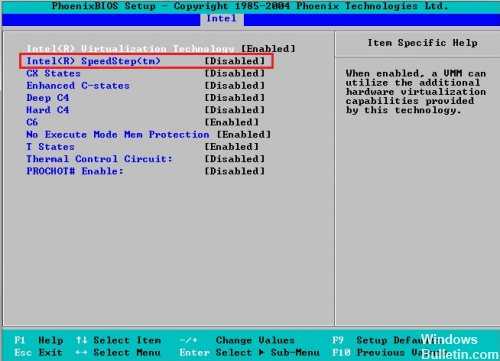
Немногие пользователи сообщили, что отключение технологии Intel SpeedStep в BIOS решает эту проблему, поэтому вам следует попробовать ее. Перед входом в BIOS убедитесь, что в руководстве к материнской плате содержатся подробные инструкции о том, как войти в BIOS и отключить эту функцию.
Всегда проверяйте диспетчер устройств
чтобы убедиться, что версия, которую вы устанавливаете, действительно отображается. Это связано с тем, что некоторые драйверы сбрасываются перед последней установкой (особенно звуковые драйверы), поэтому установите драйвер – перезагрузите компьютер – проверьте, установлен ли он, и повторите при необходимости.
Проверка последовательности загрузки в BIOS
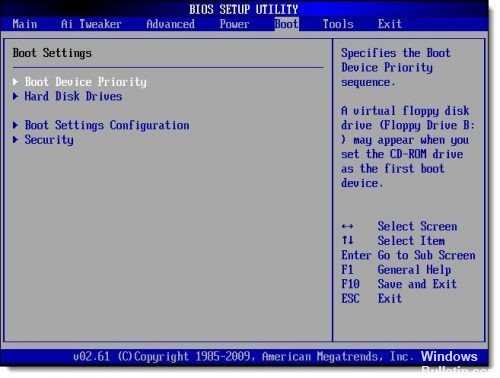
Если в BIOS настроен первый список жестких дисков, отличных от того, на котором установлена копия Windows, в порядке загрузки, это может быть проблемой.
Примечание. Если вы недавно установили внутренний жесткий диск, подключили внешний жесткий диск, внесли изменения в BIOS или перепрограммировали BIOS, убедитесь, что он имеет правильный вес!
https://rog.asus.com/forum/archive/index.php/t-57174.html
РЕКОМЕНДУЕМЫЕ: Нажмите здесь, чтобы устранить ошибки Windows и оптимизировать производительность системы

CCNA, веб-разработчик, ПК для устранения неполадок
Я компьютерный энтузиаст и практикующий ИТ-специалист. У меня за плечами многолетний опыт работы в области компьютерного программирования, устранения неисправностей и ремонта оборудования. Я специализируюсь на веб-разработке и дизайне баз данных. У меня также есть сертификат CCNA для проектирования сетей и устранения неполадок.
Исправление ошибок компонента hal.dll для Windows 7, 8, 10
Системные сообщения чётко дают указания на то, что этот файл отсутствует или повреждён, но это не всегда так.
Проблема может быть связана в нарушении работы того сектора жёсткого диска, на котором записан данный компонент.
Поэтому прежде чем пытаться восстановить hal.dll необходимо попытаться решить проблему следующими методами:
- Перезагрузка. В случае разовых сбоев и ошибок в системе проблема может быть вызвана случайным сбоем, избавиться от которого позволит обычный рестарт системы.
- Проверка очередности носителей информации. BIOS позволяет выставлять приоритет подключения жёстких дисков, USB-флешек и оптических дисков. Если на первом месте стоит что-то, кроме жёсткого диска с системой, то загрузчик будет искать hall.dll не в папке Windows. Поэтому при возникновении такой проблемы винчестеру должен быть присвоен максимальный приоритет при запуске системы.
- Исправление загрузочной области. Несмотря на текст ошибки, проблема может быть не с файлом hal.dll, а с загрузочной областью. Восстановить данный компонент можно при помощи установочного диска с ОС.
Если ничего из вышеперечисленного не дало положительный результат и систему по-прежнему не удаётся заупстить, то наиболее очевидным решением является замена повреждённого файла.
About “HAL.dll is missing or corrupt”
The following information on this error has been compiled by NeoSmart Technologies, based on the information gathered and reported by our global network of engineers, developers, and technicians or partner organizations.
Symptom 1: “HAL is missing, or corrupt” error screen on startup
The HAL(Hardware Abstraction Layer) serves as an interface between a system’s hardware and software, providing a consistent hardware platform on which to run applications. When a HAL is employed, applications do not access hardware directly but access the abstract layer provided by the HAL. For example, responding to an interrupt is quite different on a machine with an Advanced Programmable Interrupt Controller (APIC) than on one without. The HAL provides a single function for this purpose that works with all kinds of interrupts by various chipsets, so that other components need not be concerned with the differences. In Windows, HAL is implemented in hal.dll, and when this file is either missing on corrupt, the boot process halts, and a error screen is displayed.
Here is an example of “HAL is missing or corrupt” error screen for Windows XP:
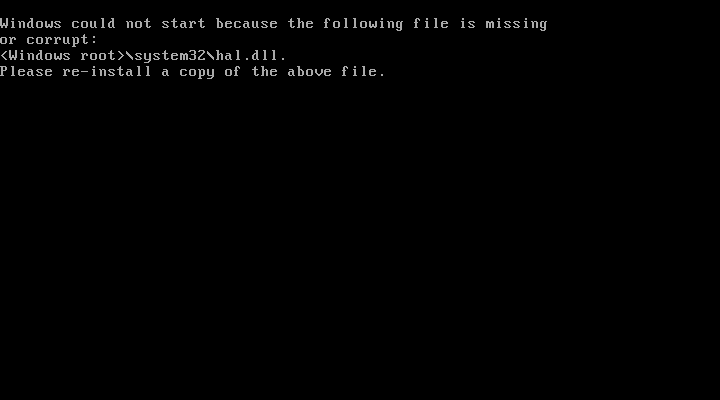
Windows could not start because the following file is missing or corrupt: <Windows root>\system32\hal.dll. Please re-install a copy of the above file.
And here is an example of “HAL is missing or corrupt” error screen for Windows Vista and Windows 7:
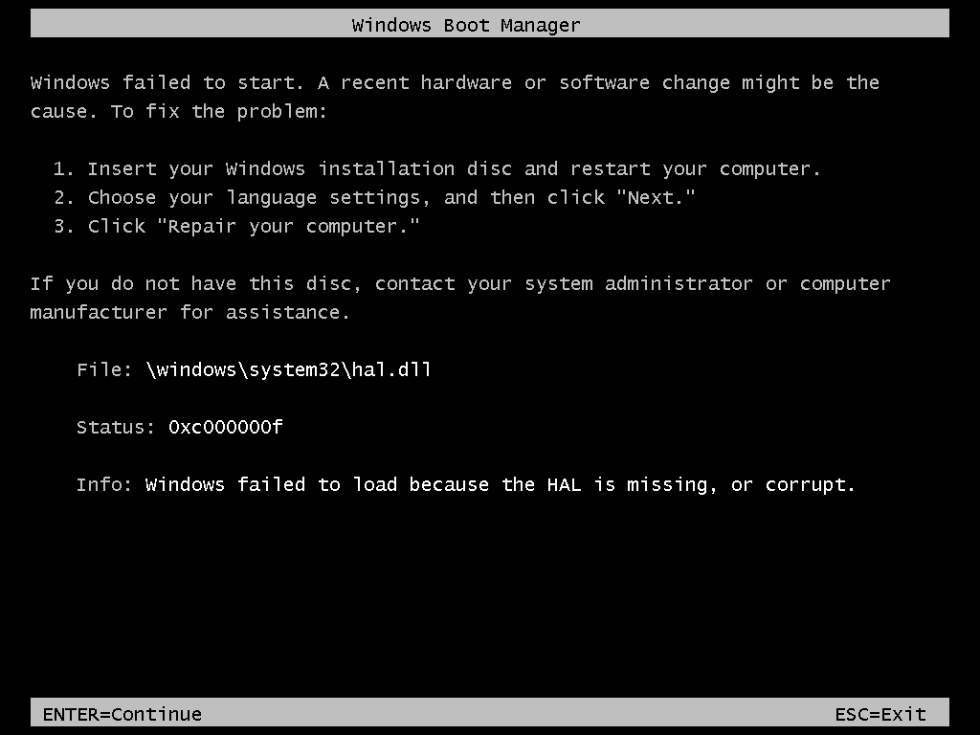
Windows Boot Manager
Windows failed to start. A recent hardware or software change might be the
cause. To fix the problem:
1. Insert your Windows installation disc and restart your computer.
2. Choose your language settings, and then click "Next."
3. Click "Repair your computer."
If you do not have this disc, contact your system administrator or computer
manufacturer for assistance
File: \Windows\system32\hal.dll
Status: 0xc0000221
Info: Windows failed to load because the HAL is missing, or corrupt.
The “Status” 0x code and the “Info” text may differ, but the file in question is always \Windows\system32\hal.dll
Единственными путями лечения в этом случае являются:
- Восстановление системы через консоль с загрузочного диска – в случае Windows XP, и дальнейшая замена поврежденных файлов;
- Windows 7 и выше имеют встроенный функционал автоматической отладки hal.dll в случае сбоев.
- Поместить файл вручную
Потому, если файл не найден или поврежден, что на версиях ОС от 7 и выше бывает, по понятным причинам, гораздо реже, используется загрузка параллельной операционной системы с отдельного носителя, именуемого Live-CD.
После загрузки потребуется скачать hal.dll с интернета и установить его в ручном режиме. По той же причине версии для Windows XP не имеет смысла держать в интернете – там весь процесс проводится через дистрибутив и ручные корректировки.






















































